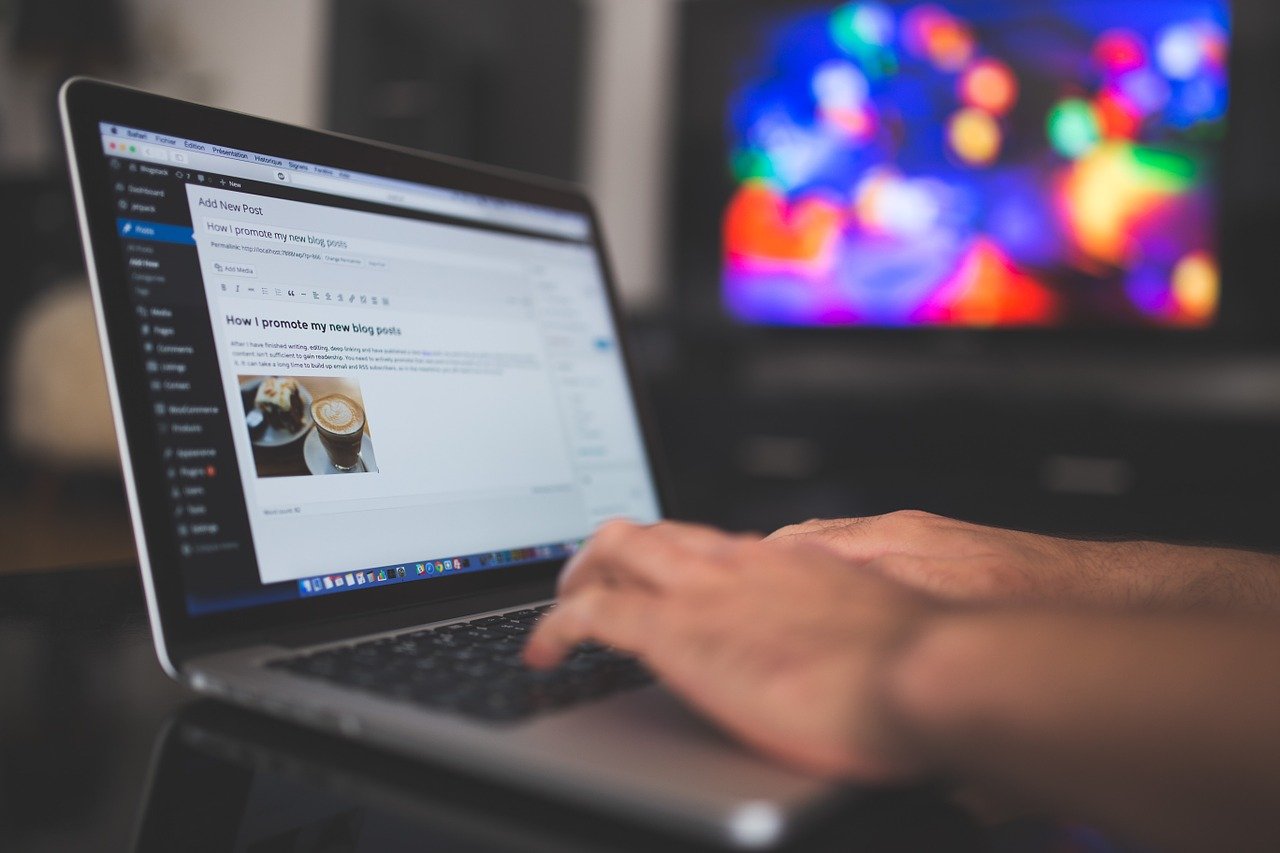こんにちはNAOです。
今回はAdobe Illustrator2021になってから皆さん頻繁にクラッシュする様になったと思いませんか?
私も仕事でよく使いますが以前よりクラッシュしやすくなり当初はデータの保存をするの忘れていたとかなり凹んでいました。
その辛い思いをみなさん経験していると思います。その思いを解消できることをまだ知らない方もいると思いますのでご紹介したいと思います。
クラッシュするとどうなるのか
Illustrator CCがクラッシュすると、あなたが作成したデータが一瞬にして無駄になることがあります。
データ作成に集中するとデータを保存することをつい忘れてしまいます。
そんな悲惨な事なくしたいですよね、
ですがIllustratorCCにはデータをバックアップする自動保存機能が存在しているのです。
意外と皆さん知らずに作業している方多いと思います。
Illustratorは作業中に自動的にデータを定期的にバックアップすることを自動保存機能といい、 Illustratorがクラッシュした場合、再起動して直接に保存されていないIllustratorデータを復元することができます。
自動保存(自動復元)機能にチェックを入れましょう
まだ自動保存機能が有効にしていない方は、以下の手順に従って設定してください。
1.Illustratorの「環境設定」を開きます。
2.「ファイル管理・クリップボード」に切り替えてください。
3.「ファイル保存オプション」で、「復帰データを次の間隔で自動保存」のチェックが入ります。
4.右のドロップダウンリストから適切な間隔を選択します。
5.「選択」ボタンから、バックアップファイルの保存先フォルダを選択します。
6.「複雑なドキュメントでデータの復元を無効にする」をチェックします。(★ここは必要に応じてチェクしてください)